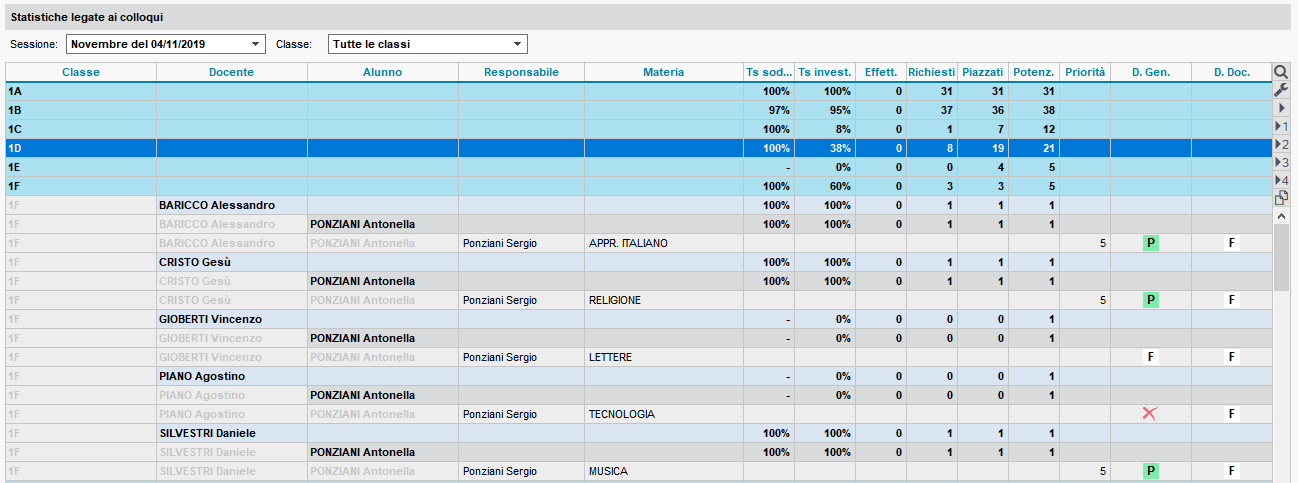Colloqui genitori/docenti
Contenus
- Tappa 1 - Creazione dell'elenco dei colloqui potenziali
- Indicare che i genitori desiderano colloqui individuali
- Estrarre gli alunni i cui genitori desiderano colloqui separati
- Definire una sessione di colloqui
- Aggiornare i colloqui
- Aggiungere i colloqui manualmente
- Modificare un colloquio manualmente
- Modificare i parametri della sessione
- Visualizzare l'elenco di tutti i primi colloqui dei genitori
- Tappa 2 - Creazione dei colloqui da pianificare
- Raccogliere i desiderata e le indisponibilità dei partecipanti
- Consultare l'elenco dei colloqui da pianificare
- Cancellare dei colloqui
- Tappa 3 - Calcolo del planning dei colloqui
- Prevedere delle pause
- Piazzare manualmente alcuni colloqui
- Generare automaticamente il planning dei colloqui
- Assegnare della aule ai docenti
- Tappa 4 - Comunicare il planning
- Parametrare la visualizzazione del planning dei colloqui
- Inviare le convocazioni / i planning
- Pubblicare il planning dei colloqui nell'Area Docenti (con EDT.Net)
- Pubblicare il planning dei colloqui nell'Area Genitori (con EDT.Net)
- Stampare il planning per aula
- Tappa 5 - Resoconto dei colloqui
Nell'ambiente Colloqui genitori/docenti potete pianificare le giornate di colloqui genitori/docenti (non il ricevimento parenti).

Tappa 1 - Creazione dell'elenco dei colloqui potenziali
L'elenco dei colloqui potenziali viene generato automaticamente da EDT quando aggiungete delle classi ad una sessione di colloqui. In automatico, EDT prende in considerazione le attività dell'ambiente Orario e considera che ogni docente può incontrare i genitori di tutti i propri alunni, insieme o singolarmente, se i genitori preferiscono colloqui individuali.
Indicare che i genitori desiderano colloqui individuali
Estrarre gli alunni i cui genitori desiderano colloqui separati
Trovate velocemente gli alunni i cui genitori desiderano incontrare separatamente i docenti così da poter eventualmente aggiornare questa informazione nella scheda personale dell'alunno.
- Andate su Colloqui genitori/docenti > Alunni >
 Scheda Personale.
Scheda Personale. - Accedete al menu Estrai > Definisci un'estrazione.
- Nella finestra che si apre, spuntate Alunni i cui responsabili sono convocati separatamente e poi cliccate Estrai.

Definire una sessione di colloqui
- Andate su Colloqui genitori/docenti > Sessioni dei colloqui >
 Elenco.
Elenco. - Cliccate sulla linea di creazione.
- Nella finestra che si apre, date un nome alla sessione, definite una data, una fascia oraria e la durata predefinita dei colloqui.
- Se l'anno è suddiviso in periodi, selezionatene eventualmente uno per prendere in considerazione soltanto le attività che si svolgono su quel periodo.
- Definite una data, una fascia oraria e la durata predefinita dei colloqui.
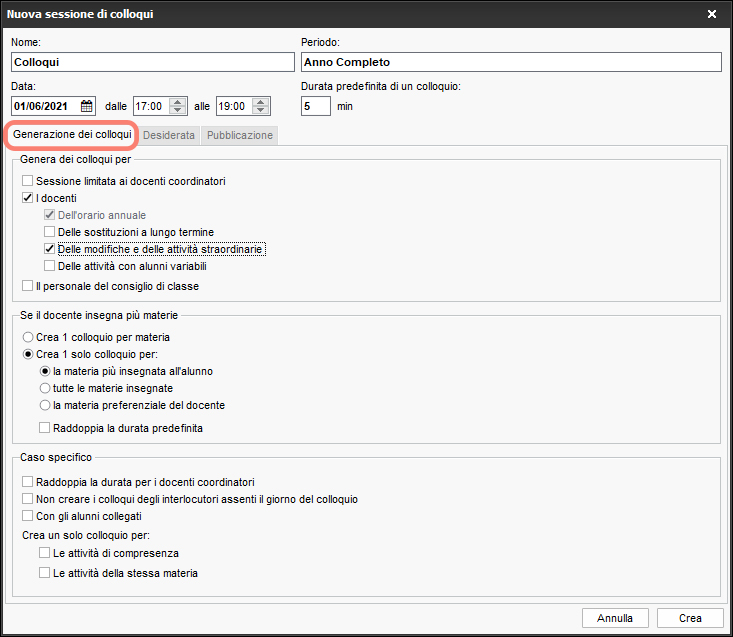
- Scegliete le opzioni:
- Sessione limitata ai docenti coordinatori per creare solo gli appuntamenti con il docente coordinatore per organizzare ad esempio i colloqui d'orientamento;
- Delle sostituzioni a lungo termine per fare in modo che anche i sostituti siano presi in considerazione;
- Delle modifiche e le attività straordinarie per prendere in considerazione anche le attività dell'ambiente Gestione per settimana e assenze;
- Delle attività con alunni variabili perché anch'esse siano prese in considerazione;
- Il personale del consiglio di classe per aggiungere il personale amministrativo che è stato precedentemente inserito nel consiglio di classe (Consiglio di classe);
- selezionate Crea 1 colloquio per materia se preferite che un docente che insegna più materie incontri i genitori tante volte quante sono le materie oppure allungate eventualmente la durata dei suoi colloqui;
- selezionate Con gli alunni collegati se è necessario creare colloqui tra i docenti e i genitori di alunni BES collegati alla classe.
- Caso specifico > Raddoppia la durata per i docenti coordinatori personalizzabile.
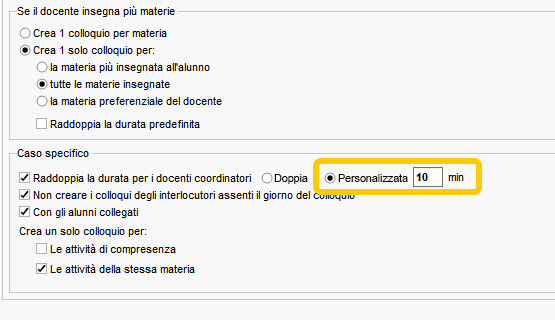
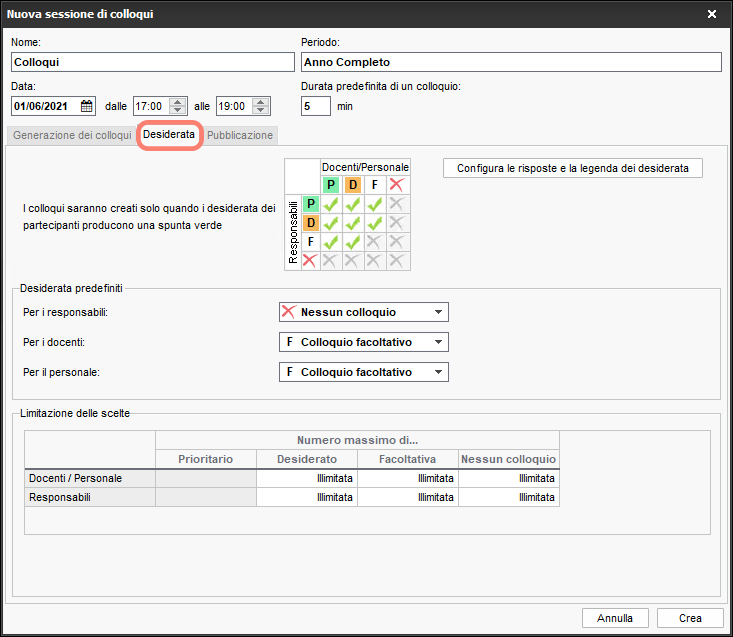
- Nella scheda Desiderata:
- modificate se necessario i desiderata di partenza. In automatico, i colloqui potenziali sono facoltativi peri docenti e non richiesti («nessun colloquio») per i genitori: se decidete di mantenere queste impostazioni, non sarà creato alcun colloquio fintanto che non sarà indicato come desiderato dai genitori;
- limitate eventualmente il numero dei desiderata formulati dai docente e/o dai genitori in funzione della loro priorità.
- Se lavorate su una base dati EDT.Net, definite subito nella scheda Pubblicazione le date di pubblicazione dei desiderata e dei planning sulle Aree Genitori e Docenti.
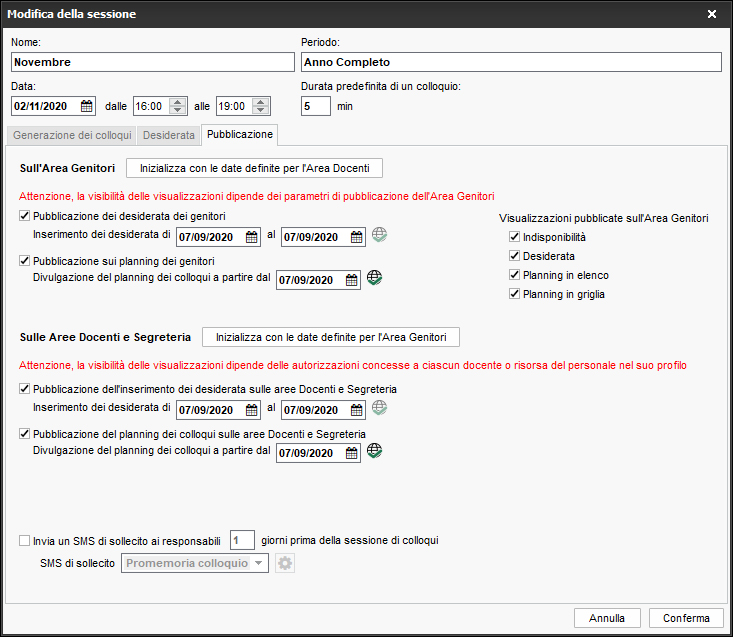
- Cliccate sul tasto Crea.
- Nell'elenco in basso a sinistra, cliccate sulla linea di inserimento per indicare le classi coinvolte nella sessione: nel momento in cui aggiungete una classe, i colloqui potenziali appaiono in Colloqui genitori/docenti > Responsabili / Docenti >
 Desiderata.
Desiderata.
Aggiornare i colloqui
Se intervengono delle modifiche di orario che comportano la creazione di nuovi colloqui o la cancellazione di altri, non appena modificate i parametri della sessione (attività prese in considerazione, ecc...) dovrete aggiornare i colloqui potenziali.
- Andate su Colloqui genitori/docenti > Colloqui >
 Elenco.
Elenco. - Nel menu Modifica, scegliete Aggiorna i colloqui della sessione.
Aggiungere i colloqui manualmente
Se desiderate proporre un colloquio che non corrisponde ad un'attività, dovrete crearlo manualmente.
- Andate su Colloqui genitori/docenti > Responsabili / Docenti >
 Desiderata.
Desiderata. - Selezionate a sinistra i genitori o il docente.
- Cliccate in basso sul tasto Crea un nuovo colloquio.
- Nella finestra che si apre, fate un doppio clic sull'altro partecipante: il colloquio apparirà in automatico come desiderato dai due partecipanti.
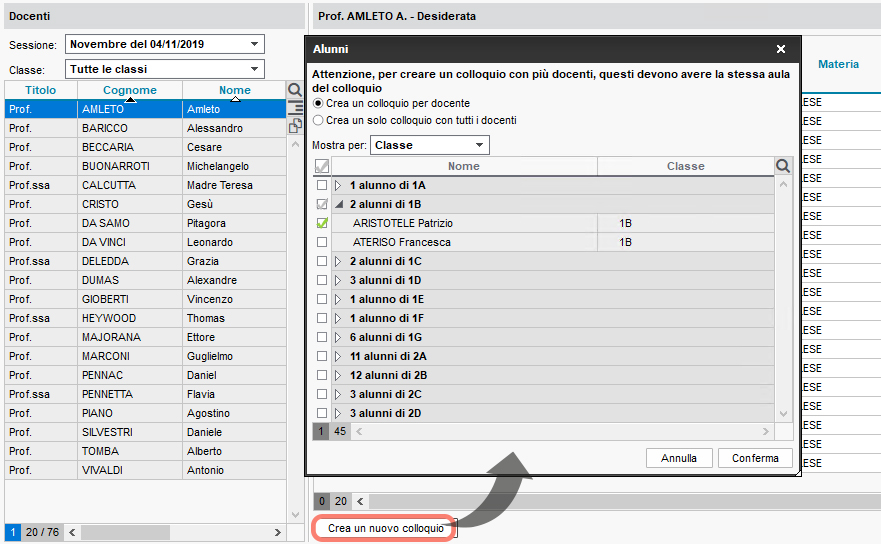
Modificare un colloquio manualmente
- Andate su Colloqui genitori/docenti > Colloqui >
 Elenco.
Elenco. - Selezionate un colloquio per visualizzarne la scheda. Come per un attività, potete aggiungere, togliere o sostituire delle risorse a partire dalla scheda.
Modificare i parametri della sessione
- Andate su Colloqui genitori/docenti > Responsabili / Docenti > Sessioni dei colloqui >
 Elenco.
Elenco. - Fate un doppio clic sulla sessione nell'elenco per aprire la finestra dei parametri. Effettuate le vostre modifiche.
- Selezionate la sessione modificata, fate clic destro e scegliete Aggiorna i colloqui della sessione.
Attenzione: alcune modifiche (in particolar modo le opzioni che influiscono sulla durata del colloquio) avranno effetto unicamente sui colloqui futuri; se desiderate modificare colloqui già generati, fatelo a partire dall'elenco dei colloqui.
Visualizzare l'elenco di tutti i primi colloqui dei genitori
Andate su Colloqui genitori/docenti > Responsabili e visualizzate la colonna Ora inizio.
L'ora di inizio dei primi colloqui dei genitori in elenco vi permette di verificare il loro arrivo in istituto.

Tappa 2 - Creazione dei colloqui da pianificare
EDT crea automaticamente i colloqui da pianificare in funzione dei desiderata inseriti dai partecipanti: EDT crea il colloquio se uno dei due partecipanti lo desidera (a meno che l'altro partecipante indichi esplicitamente che non lo desidera).
Raccogliere i desiderata e le indisponibilità dei partecipanti
Desiderata (colloqui genitori/docenti)
Consultare l'elenco dei colloqui da pianificare
- Andate su Colloqui genitori/docenti > Colloqui >
 Elenco.
Elenco. - Finché non sono piazzati, i colloqui sono visualizzati in blu. Filtrate l'elenco selezionando una classe nel menu a tendina e ordinate i colloqui secondo il criterio che vi è più comodo, cliccando sul titolo della colonna.
Nota: vi sembra che ci siano dei colloqui mancanti? Lanciate il comando Aggiorna i colloqui della sessione tramite il menu Modifica.
Cancellare dei colloqui
- Andate su Colloqui genitori/docenti > Colloqui >
 Elenco.
Elenco. - Selezionate i colloqui da cancellare, fate clic destro e scegliete il comando Cancella.
Tappa 3 - Calcolo del planning dei colloqui
Prevedere delle pause
È possibile inserire delle pause applicabili a tutti i partecipanti (ad esempio a metà della sessione per avere un margine di manovra in caso di ritardi) e preservare una pausa minima da rispettare tra due colloqui (ad esempio, per i genitori, il tempo di andare da un'aula all'altra).
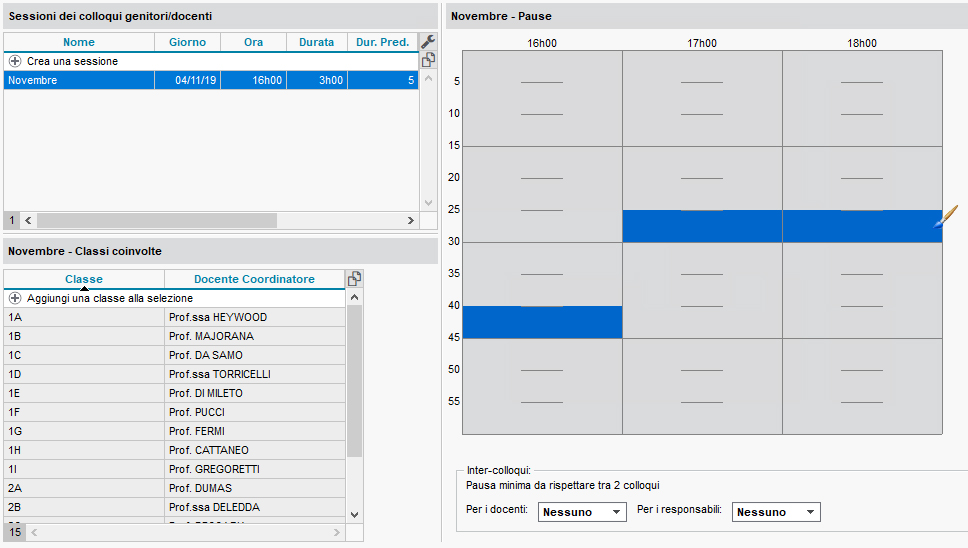
- Andate su Colloqui genitori/docenti > Sessioni dei colloqui >
 Elenco.
Elenco. - Selezionate una sessione di colloqui per visualizzare la griglia sulla destra.
- Cliccate e trascinate il mouse sulla fascia oraria in cui desiderate definire una pausa: essa sarà visualizzata in blu.
- Per definire una pausa minima inter-colloqui da rispettare, selezionate tramite i menu a tendina in basso (docenti e/o genitori) il tempo che ritenete necessario.
Piazzare manualmente alcuni colloqui
- Andate su Colloqui genitori/docenti > Colloqui >
 Griglia dei colloqui.
Griglia dei colloqui. - Selezionate il colloquio nell'elenco a sinistra.
- Cliccate e spostate il riquadro verde sulla collocazione desiderata e piazzate il colloquio con un doppio clic.
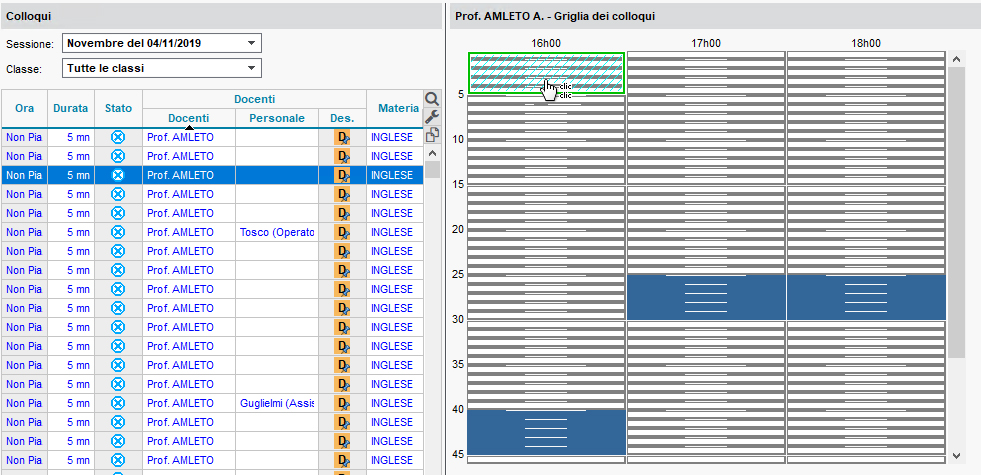
- Selezionate il colloquio, fate clic destro e scegliete
 Blocca affinché EDT non lo sposti durante un piazzamento automatico. (In Preferenze > piazzamento > Piazzamento colloqui, potete scegliere di bloccare automaticamente i colloqui piazzati a mano.)
Blocca affinché EDT non lo sposti durante un piazzamento automatico. (In Preferenze > piazzamento > Piazzamento colloqui, potete scegliere di bloccare automaticamente i colloqui piazzati a mano.)
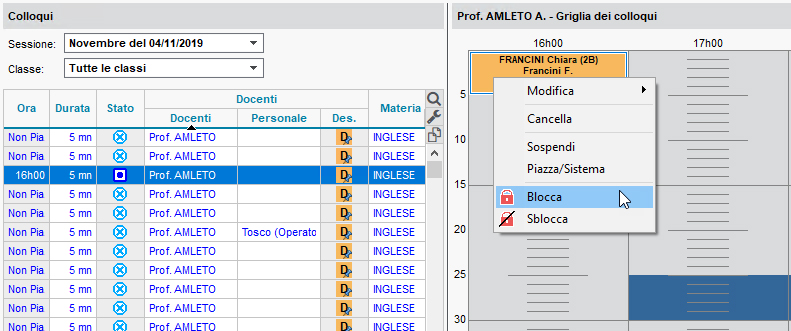
Generare automaticamente il planning dei colloqui
Durante l'elaborazione, EDT rispetta le pause, gli inter-colloqui e le indisponibilità dei partecipanti. I colloqui saranno piazzati in funzione dalla loro priorità:
|
|
Docenti |
Responsabili |
|
1. |
|
|
|
2. |
|
|
|
3. |
|
|
|
4. |
|
|
|
5. |
|
|
|
6. |
|
|
|
7. |
|
|
|
8. |
|
|
- Andate su Colloqui genitori/docenti > Colloqui >
 Elenco.
Elenco. - Lanciate il comando Modifica > Aggiorna i colloqui della sessione per essere certi di lavorare avendo tutti i colloqui aggiornati.
- Effettuate un'estrazione dei colloqui da piazzare.
- Nel menu Elabora, scegliete Lancia un piazzamento automatico.
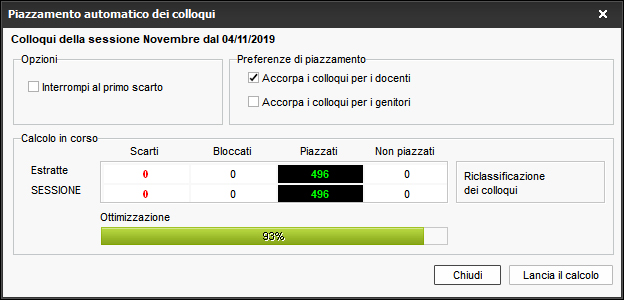
- Se dopo l'elaborazione rimangono dei colloqui scartati, verificate il tasso di occupazione dei docenti (colonne TOP) nella scheda Colloqui genitori/docenti > Docenti >
 Scheda personale: se il TOP è superiore a 100%, significa che il numero di colloqui previsti è troppo elevato per la fascia oraria definita.
Scheda personale: se il TOP è superiore a 100%, significa che il numero di colloqui previsti è troppo elevato per la fascia oraria definita. - Dall'ambiente Colloqui genitori/docenti > Colloqui >
 Elenco tramite la colonna
Elenco tramite la colonna  potete assegnare un link verso la video-call ad ogni colloquio.
potete assegnare un link verso la video-call ad ogni colloquio.
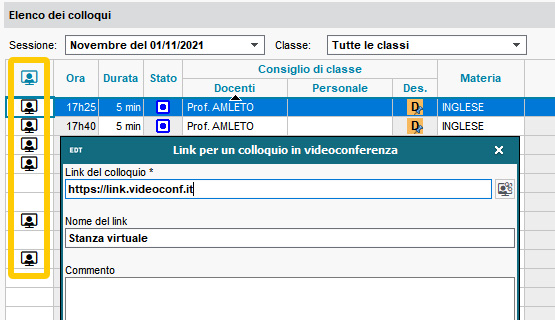
Nota: se desiderate annullare il piazzamento, selezionate le attività, fate clic destro e scegliete Sospendi.
Assegnare della aule ai docenti
- Andate su Colloqui genitori/docenti > Docenti >
 Scheda personale.
Scheda personale. - Fate un doppio clic nella colonna Aula.
- Nella finestra che si apre, EDT indica per ogni aula il numero di docenti che la occupano già per i colloqui. Selezionate un'aula e confermate.
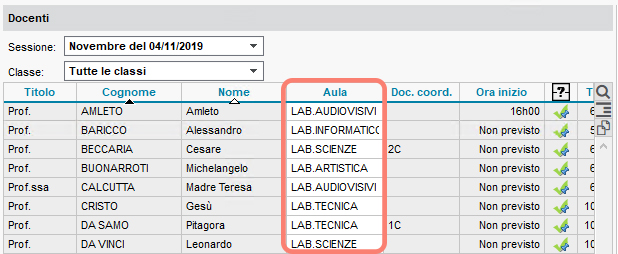
Tappa 4 - Comunicare il planning
Parametrare la visualizzazione del planning dei colloqui
Prerequisiti Una risorsa deve essere selezionata.
- Nelle visualizzazioni
 Griglia dei colloqui e
Griglia dei colloqui e  Planning, cliccate sul tasto
Planning, cliccate sul tasto  in alto a destra della griglia.
in alto a destra della griglia. - Nella finestra che si apre, selezionate la risorsa (Docenti o Responsabili) nel menu a tendina e deselezionate le informazioni che non desiderate visualizzare. I colloqui assumono automaticamente il colore dei desiderata espressi dal docente o dal genitore ma potete cancellare questa informazione deselezionando Visualizza i desiderata.
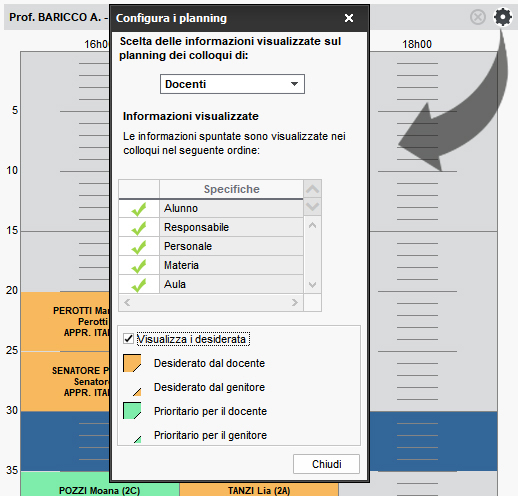
Inviare le convocazioni / i planning
- Andate su Colloqui genitori/docenti > Responsabili / Docenti >
 Griglia dei colloqui.
Griglia dei colloqui. - Selezionate i docenti / genitori ( [Ctrl + A] per selezionarli tutti).
- Cliccate sul tasto
 sulla barra degli strumenti.
sulla barra degli strumenti. - Nella finestra che si apre, scegliete la stampa in elenco o in griglia e selezionate il tipo di uscita: stampante, e-mail, PDF o iCal.
Pubblicare il planning dei colloqui nell'Area Docenti (con EDT.Net)
- Andate su Comunicazioni > EDT.net >
 .
. - Selezionate Area Docenti nel menu a tendina in alto a sinistra.
- Nella categoria Colloqui, selezionate Consultare il proprio planning dei colloqui.
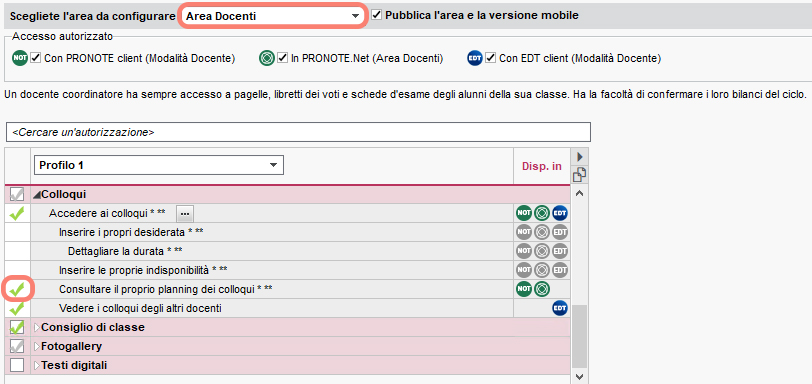
Pubblicare il planning dei colloqui nell'Area Genitori (con EDT.Net)
- Andate su Comunicazioni > EDT.net >
 .
. - Selezionate Area Genitori nel menu a tendina in alto a sinistra.
- Nell'arborescenza, selezionate Colloqui Genitori/Docenti e Planning.
- Selezionate In griglia o In elenco a seconda delle opzioni scelte, per visualizzare una tabella sulla destra: inserite la data di pubblicazione nella colonna Planning.
Stampare il planning per aula
- Andate su Colloqui genitori/docenti > Colloqui >
 Planning.
Planning. - Cliccate sul tasto
 sulla barra degli strumenti.
sulla barra degli strumenti. - Nella finestra che si apre, scheda Imposta pagina, riquadro Disposizione, selezionate Raggruppa per aula e Un'aula per pagina.
- Verificate il risultato in anteprima e lanciate la stampa.
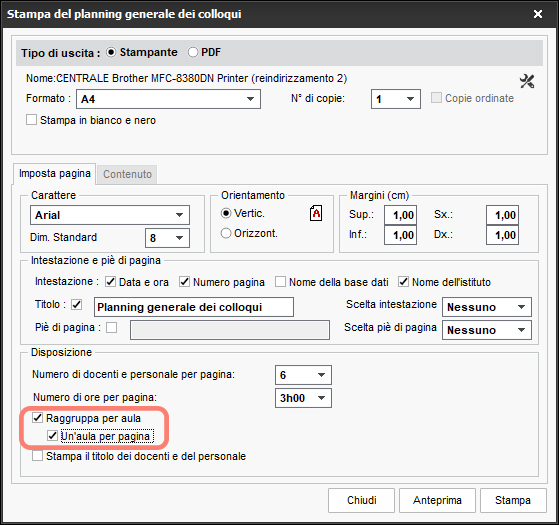
Tappa 5 - Resoconto dei colloqui
È possibile indicare se un colloquio è stato svolto e avere un resoconto dettagliato dello svolgimento dei colloqui.
Indicare i colloqui svolti (per le statistiche)
- Andate su Colloqui genitori/docenti > Colloqui >
 Elenco.
Elenco. - Selezionate i colloqui svolti e, con un clic destro, scegliete Modifica > Si è svolto. Se la colonna Svolto non è visibile, cliccate sul tasto
 in alto a destra dell'elenco per visualizzarla (Elenco).
in alto a destra dell'elenco per visualizzarla (Elenco).
Consultare le statistiche
- Andate su Colloqui genitori/docenti > Statistiche >
 Statistiche legate ai colloqui.
Statistiche legate ai colloqui. - Cliccate sul tasto
 in alto a destra dell'elenco.
in alto a destra dell'elenco. - Nella finestra che si apre, selezionate il Numero di colonne da sommare nel menu a tendina.
- Le colonne che è possibile sommare sono visualizzate con l'icona
 . Fate passare tra le colonne visualizzate quelle che desiderate sommare e, selezionandole una per volta, utilizzate le frecce per spostare verso l'alto quelle che volete far apparire all'inizio dell'elenco. Confermate.
. Fate passare tra le colonne visualizzate quelle che desiderate sommare e, selezionandole una per volta, utilizzate le frecce per spostare verso l'alto quelle che volete far apparire all'inizio dell'elenco. Confermate.
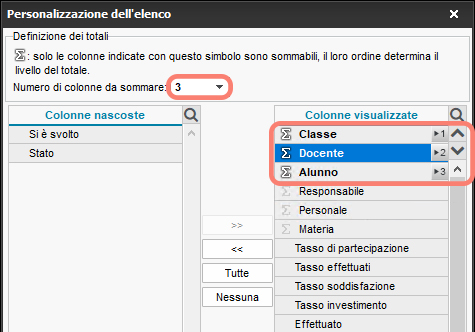
- Nell'elenco, cliccate sul livello di cumulo, ad esempio
 , in alto a destra dell'elenco.
, in alto a destra dell'elenco.